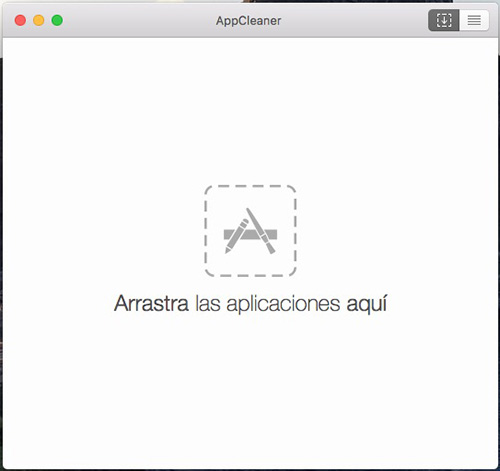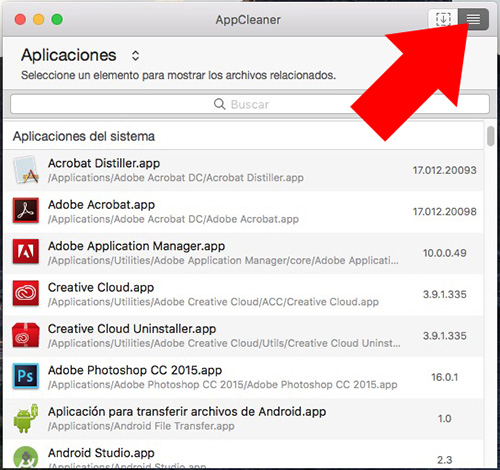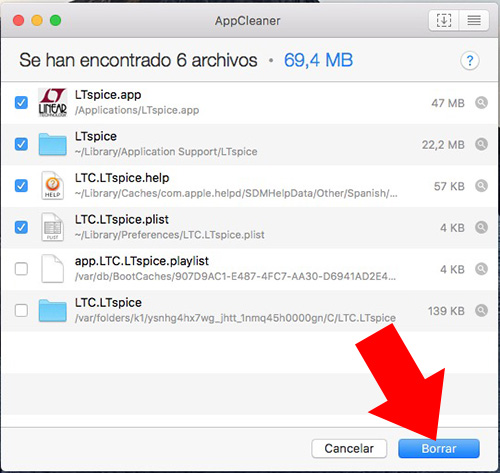システムの操作に慣れている場合 Windows, 時ことを知っています。 アンインストール いくつか プログラム 見つけなければならない、 アンインストーラー 対応してそれを実行. ほとんどの場合で 十分ではないです。 このプログラムを削除します。, 行う場合、, それは非常にかなりの量を停止する可能性が高い ファイルとフォルダーが役に立たない 時間の経過とともに蓄積終わるあなたの PC に.
それを言うまでもないです。, Windows でこれらのアプリケーションをアンインストールする場合でも, 最後に彼らは残してをしまう システム レジストリの痕跡, 結局、, あなた PC ますます開始 遅い, または誤って応答.
アンインストールまたはお使いの Mac からプログラムを削除する方法
あなたが持っているかどうか、 Mac かなりのものは変更, 以来、 ほとんど の、 アプリケーションおよびプログラム インストールするのには、単にアンインストールする傾向があります。 ごみ箱にドラッグすることによって その後、それを空にして.
内部的には, それらのいくつか ことができます。 システムの他のフォルダー内のファイルを作成しました。, キャッシュされたファイルであるかどうか, 一時的です, 構成… あなたになるだけ サイトを占有 あなたのハード ドライブに. このため、また 1 つを示すが ソリューション.
これと呼ばれるアプリケーションです。 AppCleaner, あります。 完全に無料, ダウンロードできます。 ここで. 一度ダウンロード、 ZIP ファイル 圧縮されていません。, アプリケーションにドラッグします。 フォルダーに アプリケーション, これら手順を実行して アンインストール その他 アプリケーション あなた Mac:
ステップ 1. アプリケーションを開く AppCleaner.
ステップ 2. あなたが見ることができます。, 、 インターフェイス このアプリケーションは非常に 単純です. それがある場合のみ ドラッグ アイコン、 アプリケーション 削除する場合, AppCleaner ウィンドウ フォルダーにアプリケーションから.
別のオプションは、します。 すべてを表示します。 インストールされているアプリケーション AppCleaner から あなたのようにそこから選択 削除. これを行うに, クリックして、 右上のアイコン 1 つが表示されます。 リスト すべての人に.
ステップ 3. 一度削除しアプリケーションをドラッグ, AppCleaner が表示されます、 概要 すべて、 ファイルとフォルダー このアプリケーションが削除されますが見つかりました.
ステップ 4. すべてが正しい場合, のみ プレス ボタンを 削除 と、 アプリケーション 選択しました。 削除 あなた Mac, だけでなく、すべての その他のファイル あなたはそれに依存します。.
この方法で行うことができます。 削除またはアプリケーションをアンインストール あなた Mac ままに回避します。 まま ファイルと不要なフォルダーだけは 場所を取る で、 ハード ディスク.

















 Mac
Mac